विषयसूची
यदि आप कुछ समय से इस ब्लॉग का अनुसरण कर रहे हैं, तो आपको Google पत्रक के लिए QUERY फ़ंक्शन याद हो सकता है। मैंने इसे कुछ मामलों के संभावित समाधान के रूप में उल्लेख किया है। लेकिन वे इसकी पूरी क्षमता को उजागर करने के लिए काफी दूर हैं। आज, समय आ गया है कि हम इस स्प्रैडशीट सुपर हीरो को अच्छी तरह से जान लें। और अंदाज़ा लगाइए - एक समान रूप से उल्लेखनीय टूल भी होगा :)
क्या आप जानते हैं कि Google पत्रक QUERY फ़ंक्शन को स्प्रैडशीट में सबसे शक्तिशाली माना जाता है? इसका अजीबोगरीब सिंटैक्स दसियों अलग-अलग ऑपरेशनों का समर्थन करता है। आइए कोशिश करें और एक बार और सभी के लिए उन्हें सीखने के लिए इसके हिस्सों को तोड़ दें?
Google शीट QUERY फ़ंक्शन का सिंटैक्स
पहली नज़र में, Google शीट QUERY है 1 वैकल्पिक और 2 आवश्यक तर्कों के साथ बस एक और फ़ंक्शन:
=QUERY(data, query, [headers])- data प्रक्रिया की सीमा है। आवश्यक। यहां सब कुछ क्रिस्टल क्लियर है।
ध्यान दें। यहां Google द्वारा केवल एक छोटा अनुस्मारक स्थापित किया गया है: प्रत्येक कॉलम में एक प्रकार का डेटा होना चाहिए: पाठ्य, या संख्यात्मक, या बूलियन। यदि विभिन्न प्रकार हैं, तो QUERY सबसे अधिक होने वाले प्रकार के साथ कार्य करेगा. अन्य प्रकारों को खाली सेल माना जाएगा। अजीब है, लेकिन इसे ध्यान में रखें।
- क्वेरी डेटा को प्रोसेस करने का तरीका है। आवश्यक। यहीं से सारी मस्ती शुरू होती है। Google पत्रक QUERY फ़ंक्शन इस तर्क के लिए एक विशेष भाषा का उपयोग करता है: Google विज़ुअलाइज़ेशन APIमापदंड
- परिणाम के लिए स्थान चुनें
- परिणाम QUERY सूत्र या मान दोनों के रूप में डालें परिणाम
मैं मज़ाक नहीं कर रहा, आप खुद ही देख लीजिए। हालांकि इस जीआईएफ में तेजी आई, लेकिन मुझे सभी मानदंडों को ठीक करने और परिणाम प्राप्त करने में एक मिनट से भी कम समय लगा:

यदि आप काफी उत्सुक हैं, तो यहां एक विस्तृत विवरण दिया गया है ऐड-ऑन कैसे काम करता है यह दिखाने वाला वीडियो:
मुझे उम्मीद है कि आप ऐड-ऑन को एक मौका देंगे और इसे Google Workspace Marketplace से प्राप्त करेंगे. संकोच न करें और अपनी प्रतिक्रिया साझा करें, खासकर अगर इसके बारे में कुछ ऐसा है जो आपको पसंद नहीं है।
इसके अलावा, बेझिझक इसका ट्यूटोरियल पेज या होम पेज देखें।
<3प्रश्न भाषा। यह SQL के समान एक तरह से लिखा गया है। मूल रूप से, यह विशेष क्लॉज़ (कमांड) का एक सेट है जिसका उपयोग फ़ंक्शन को यह बताने के लिए किया जाता है कि क्या करना है: चयन करें, समूह द्वारा, सीमा, आदि।ध्यान दें। पूरे तर्क को दोहरे-उद्धरणों में संलग्न किया जाना चाहिए। मान, बदले में, उद्धरण चिह्नों में लपेटे जाने चाहिए।
आइए अब खंडों और उनके द्वारा किए जाने वाले कार्यों के बारे में गहराई से जानें।
Google पत्रक QUERY फ़ार्मुलों में प्रयुक्त खंड
प्रश्न भाषा में 10 खंड होते हैं। वे पहली नज़र में डर सकते हैं, खासकर यदि आप SQL से परिचित नहीं हैं। लेकिन मैं वादा करता हूं, एक बार जब आप उन्हें जान लेंगे, तो आपको अपने निपटान में एक शक्तिशाली स्प्रैडशीट हथियार मिल जाएगा।
मैं प्रत्येक खंड को कवर करने जा रहा हूं और काल्पनिक छात्रों और उनके पेपर विषयों की इस सूची का उपयोग करके सूत्र उदाहरण प्रदान करता हूं :

हां, मैं उन अजीब लोगों में से एक हूं जो सोचते हैं कि प्लूटो को एक ग्रह होना चाहिए :)
सलाह। एक Google पत्रक QUERY फ़ंक्शन में कई खंडों का उपयोग किया जा सकता है। यदि आप उन सभी को नेस्ट करते हैं, तो इस लेख में उनकी उपस्थिति के क्रम का पालन करना सुनिश्चित करें।
चुनें (सभी या विशिष्ट कॉलम)
सबसे पहला खंड - चयन करें - का उपयोग यह बताने के लिए किया जाता है कि Google पत्रक QUERY के साथ आपको कौन से कॉलम वापस करने की आवश्यकता हैकिसी अन्य शीट या टेबल से।
उदाहरण 1. सभी कॉलम चुनें
प्रत्येक कॉलम लाने के लिए, चयन करें तारांकन के साथ उपयोग करें - चुनें *<2
=QUERY(Papers!A1:G11,"select *")
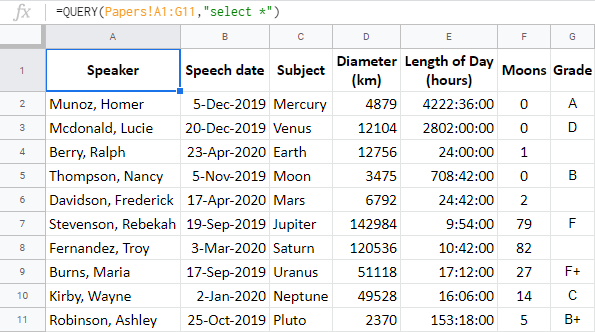
टिप। यदि आप चयन पैरामीटर को छोड़ देते हैं, तो Google पत्रक QUERY डिफ़ॉल्ट रूप से सभी कॉलम वापस कर देगा:
=QUERY(Papers!A1:G11)
उदाहरण 2. विशिष्ट कॉलम चुनें
केवल कुछ कॉलम निकालने के लिए , उन्हें चयन करें खंड के बाद सूचीबद्ध करें:
=QUERY(Papers!A1:G11, "select A,B,C")
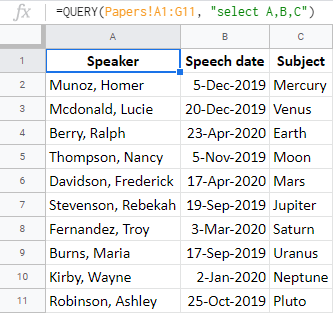
युक्ति। रुचि के कॉलम उसी क्रम में कॉपी किए जाएंगे, जिनका आपने फ़ॉर्मूला में उल्लेख किया है:
=QUERY(Papers!A1:G11, "select C,B,A")

Google पत्रक QUERY - व्हेयर क्लॉज़
Google पत्रक QUERY जहाँ का उपयोग उस डेटा के लिए शर्तों को निर्धारित करने के लिए किया जाता है जिसे आप प्राप्त करना चाहते हैं। दूसरे शब्दों में, यह एक फ़िल्टर के रूप में कार्य करता है।
यदि आप इस खंड का उपयोग करते हैं, तो Google पत्रक के लिए QUERY फ़ंक्शन उन मानों के लिए कॉलम खोजेगा जो आपकी शर्तों को पूरा करते हैं और सभी मिलानों को आपके पास वापस लाते हैं।
बख्शीश। जहाँ चयन करें खंड के बिना कार्य कर सकता है।
सामान्य रूप से, शर्तों को निर्दिष्ट करने के लिए, आपके लिए विशेष ऑपरेटरों के सेट हैं:
- सरल तुलना ऑपरेटर ( संख्यात्मक मानों के लिए ): =, , >, >=, <, <=
- जटिल तुलना ऑपरेटर ( स्ट्रिंग्स के लिए ): शामिल है, से शुरू होता है, समाप्त होता है with, match, != (मेल नहीं खाता / इसके बराबर नहीं है), जैसे .
- लॉजिकल ऑपरेटर कई कंडीशंस को जोड़ने के लिए : और, या, नहीं .
- ऑपरेटरों के लिए रिक्त/ खाली नहीं : शून्य है, शून्य नहीं है ।
युक्ति। यदि आप फिर से इतनी बड़ी संख्या में ऑपरेटरों से निपटने के लिए परेशान या चिंतित हैं, तो हम आपको महसूस करते हैं। हमारे एकाधिक वीलुकअप मिलान सभी मिलानों को खोजेंगे और यदि आवश्यक हो तो आपके लिए Google पत्रक में QUERY सूत्र बनाएंगे।
आइए देखें कि ये ऑपरेटर सूत्रों में कैसे व्यवहार करते हैं।
उदाहरण 1। जहां संख्याओं के साथ
मैं अपने Google पत्रक में कहां जोड़ूंगा उन ग्रहों के बारे में जानकारी प्राप्त करने के लिए ऊपर से प्रश्न जिनके 10 से अधिक चंद्रमा हैं:
=QUERY(Papers!A1:G11,"select A,B,C,F where F>=10")

युक्ति। मैंने यह सुनिश्चित करने के लिए कि मानदंड पूरा हो गया है, लाने के लिए कॉलम F का भी उल्लेख किया है। लेकिन यह पूरी तरह से वैकल्पिक है. आपको परिणाम में शर्तों के साथ कॉलम शामिल करने की आवश्यकता नहीं है:
=QUERY(Papers!A1:G11,"select A,B,C where F>=10")
उदाहरण 2. कहां टेक्स्ट स्ट्रिंग्स के साथ
- मैं देखना चाहता हूं सभी पंक्तियाँ जहाँ ग्रेड या तो F या F+ है। मैं इसके लिए contains ऑपरेटर का उपयोग करूंगा:
=QUERY(Papers!A1:G11,"select A,B,C,G where G contains 'F'")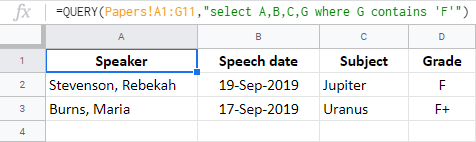
नोट। अपने पाठ को उद्धरण चिह्नों से घेरना न भूलें।
- केवल F वाली सभी पंक्तियों को प्राप्त करने के लिए, केवल शामिल को समान चिह्न (=) से बदलें:
=QUERY(Papers!A1:G11,"select A,B,C,G where G="F"") - उन पेपरों की जांच करने के लिए जो अभी डिलीवर होने बाकी हैं (जहां ग्रेड गायब है), रिक्त स्थान के लिए कॉलम G की जांच करें:
=QUERY(Papers!A1:G11,"select A,B,C,G where G is null'")
उदाहरण 3. कहां तारीखों के साथ
क्या लगता है: Google पत्रक QUERY तारीखों को काबू में करने में भी कामयाब रहा है!
चूंकि स्प्रेडशीट में तारीखों को सीरियल नंबर के रूप में संग्रहित किया जाता है, आमतौर पर, आपकोDATE या DATEVALUE, YEAR, MONTH, TIME, आदि जैसे विशेष कार्यों की सहायता का सहारा लेते हैं।
लेकिन QUERY ने तारीखों के आसपास अपना रास्ता खोज लिया है। उन्हें ठीक से दर्ज करने के लिए, बस शब्द दिनांक टाइप करें और फिर तिथि को yyyy-mm-dd के रूप में स्वरूपित करें: तारीख '2020-01-01'
1 जनवरी 2020 से पहले भाषण की तारीख वाली सभी पंक्तियां प्राप्त करने का मेरा सूत्र यहां दिया गया है:
=QUERY(Papers!A1:G11,"select A,B,C where B
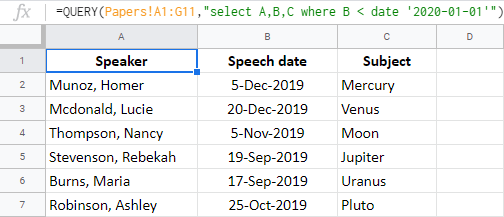
उदाहरण 4. कई शर्तों को मिलाएं
एक मानदंड के रूप में समय की एक निश्चित अवधि का उपयोग करने के लिए, आपको दो शर्तों को संयोजित करने की आवश्यकता होगी।
आइए कोशिश करें और उन कागजात को पुनः प्राप्त करें जो शरद ऋतु, 2019 में वितरित किए गए थे। पहला मानदंड एक तारीख पर होना चाहिए। या 1 सितंबर 2019 के बाद , दूसरा — 30 नवंबर 2019 को या उससे पहले :
=QUERY(Papers!A1:G11,"select A,B,C where B>=date '2019-09-01' and B<=date '2019-11-30'")

या, मैं इन मापदंडों के आधार पर पेपर का चयन कर सकते हैं:
- 31 दिसंबर 2019 से पहले ( बी
) - ग्रेड के रूप में या तो ए या ए+ ( G में 'A' शामिल है )
- या B/B+ ( G में 'B' शामिल है )
=QUERY(Papers!A1:G11,"select A,B,C,G where B

युक्ति। यदि आपका सिर पहले से ही फटने वाला है, तो अभी हार न मानें। एक उपकरण है जो आपके लिए इन सभी सूत्रों को बनाने में पूरी तरह से सक्षम है, भले ही मापदंड की संख्या कितनी भी हो। इसे जानने के लिए सीधे लेख के अंत में जाएं।
Google पत्रक QUERY - समूह द्वारा
Google पत्रक QUERY समूह द्वारा पंक्तियों को जोड़ने के लिए आदेश का उपयोग किया जाता है। हालाँकि, आपको उन्हें सारांशित करने के लिए कुछ समेकित कार्यों का उपयोग करना चाहिए।
ध्यान दें। ग्रुप बाय को हमेशा चयन करें खंड का पालन करना चाहिए।
दुर्भाग्यवश, मेरी तालिका में समूहीकृत करने के लिए कुछ भी नहीं है क्योंकि कोई पुनरावर्ती मान नहीं है। तो मुझे इसे थोड़ा समायोजित करने दें।
मान लीजिए, सभी पेपर केवल 3 छात्रों द्वारा तैयार किए जाने हैं। मैं प्रत्येक छात्र को मिले उच्चतम ग्रेड का पता लगा सकता हूं। लेकिन चूंकि वे अक्षर हैं, यह मिन फ़ंक्शन है जिसे मुझे कॉलम जी पर लागू करना चाहिए:
=QUERY(Papers!A1:G11,"select A,min(G) group by A")
नोट। यदि आप चयन खंड (मेरे उदाहरण में कॉलम ए ) में किसी भी कॉलम के साथ एक समग्र फ़ंक्शन का उपयोग नहीं करते हैं, तो आपको उन सभी को समूह द्वारा <2 में डुप्लिकेट करना होगा> खंड।

Google पत्रक QUERY - पिवट
Google पत्रक QUERY पिवोट खंड इसके विपरीत काम करता है, अगर मैं ऐसा कहूं। यह नए कॉलम के साथ डेटा को एक कॉलम से एक पंक्ति में स्थानांतरित करता है, तदनुसार अन्य मानों को समूहीकृत करता है। आप उस स्रोत कॉलम से सभी अलग-अलग वर्षों पर एक त्वरित नज़र डाल सकेंगे।
ध्यान दें। जब पिवट की बात आती है, तो चयन क्लॉज में उपयोग किए जाने वाले प्रत्येक कॉलम को एक समग्र फ़ंक्शन के साथ कवर किया जाना चाहिए। अन्यथा, आपके पिवट के बाद
कमांड द्वारा समूह में इसका उल्लेख किया जाना चाहिए।याद रखें, मेरी तालिका में अब केवल 3 छात्रों का उल्लेख है। मैं समारोह को यह बताने जा रहा हूं कि प्रत्येक छात्र ने कितनी रिपोर्ट बनाई:
=QUERY(Papers!A1:G11,"select count(G) pivot A")
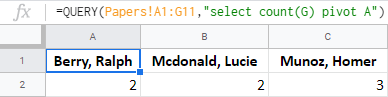
Google पत्रक QUERY - क्रम
यह बहुत आसान है :) इसका उपयोग किया जाता हैकुछ कॉलमों में मानों के आधार पर परिणाम क्रमित करें।
युक्ति। ऑर्डर बाय का उपयोग करते समय पिछले सभी खंड वैकल्पिक हैं। मैं प्रदर्शन उद्देश्यों के लिए कम कॉलम वापस करने के लिए चयन का उपयोग करता हूं।
आइए अपनी मूल तालिका पर वापस जाएं और भाषण तिथि के अनुसार रिपोर्ट क्रमबद्ध करें।
यह अगला Google पत्रक QUERY सूत्र मुझे कॉलम ए, बी और सी प्राप्त करेगा, लेकिन साथ ही उन्हें दिनांक के अनुसार क्रमित करेगा कॉलम बी:
=QUERY(Papers!A1:G11,"select A,B,C order by B")
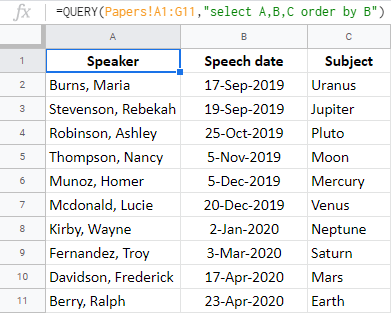
सीमा
क्या होगा अगर मैं आपको बता दूं कि आपको हर पंक्ति को एक साथ लाने की जरूरत नहीं है परिणाम? क्या होगा अगर मैंने आपको बताया कि Google पत्रक QUERY उसके द्वारा खोजे गए पहले मिलानों में से केवल एक निश्चित राशि ही प्राप्त कर सकता है?
खैर, सीमा खंड को इसमें आपकी सहायता करने के लिए डिज़ाइन किया गया है। यह दी गई संख्या द्वारा वापस आने वाली पंक्तियों की संख्या को सीमित करता है।
युक्ति। बेझिझक लिमिट बिना किसी पिछले क्लॉज़ के इस्तेमाल करें।
यह सूत्र पहली 5 पंक्तियां दिखाएगा जहां ग्रेड वाले कॉलम में एक चिह्न है (खाली नहीं है):
=QUERY(Papers!A1:G11,"select A,B,C,G where G is not null limit 5")
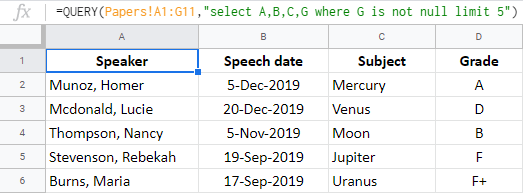
ऑफ़सेट<12
यह खंड पिछले वाले के विपरीत है। जबकि सीमा आपको आपके द्वारा निर्दिष्ट पंक्तियों की संख्या देता है, ऑफ़सेट उन्हें छोड़ देता है, बाकी को पुनः प्राप्त करता है।
युक्ति। ऑफ़सेट को भी किसी अन्य खंड की आवश्यकता नहीं है।
=QUERY(Papers!A1:G11,"select A,B,C,G where G is not null offset 5")

अगर आप लिमिट और ऑफ़सेट दोनों का प्रयास करते हैं और उनका उपयोग करते हैं, तो निम्न होगा:
- ऑफ़सेट शुरुआत में पंक्तियों को छोड़ देगा।
- सीमा की संख्या लौटाएगानिम्नलिखित पंक्तियाँ।
=QUERY(Papers!A1:G11,"select A,B,C,G where G is not null limit 3 offset 3")
डेटा की 11 पंक्तियों में से (पहला एक हेडर है और Google पत्रक में QUERY फ़ंक्शन यह समझते हुए एक अच्छा काम करता है), ऑफ़सेट पहले को छोड़ देता है 3 पंक्तियाँ। सीमा 3 अगली पंक्तियाँ लौटाती है (चौथी पंक्ति से शुरू):

Google पत्रक QUERY - लेबल
Google पत्रक QUERY लेबल कमांड आपको कॉलम के हेडर नाम बदलने देता है।
युक्ति। लेबल के लिए भी अन्य खंड वैकल्पिक हैं।
पहले लेबल डालें, उसके बाद कॉलम आईडी और एक नया नाम। यदि आप कुछ स्तंभों का नाम बदलते हैं, तो स्तंभ-लेबल के प्रत्येक नए जोड़े को अल्पविराम से अलग करें:
=QUERY(Papers!A1:G11,"select A,B,C label A 'Name', B 'Date'")
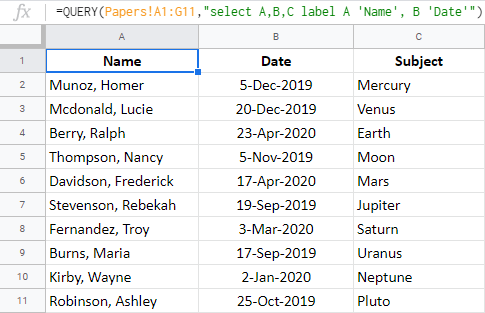
प्रारूप
format क्लॉज एक कॉलम में सभी मानों के प्रारूप को बदलना संभव बनाता है। उसके लिए, आपको वांछित प्रारूप के पीछे खड़े एक पैटर्न की आवश्यकता होगी।
टिप। प्रारूप खंड Google पत्रक QUERY में एकल भी चल सकता है।
=QUERY(Papers!A1:G11,"select A,B,C limit 3 format B 'mm-dd, yyyy, ddd'")

युक्ति। मैंने इस ब्लॉग पोस्ट में Google पत्रक QUERY के लिए कुछ दिनांक स्वरूपों का उल्लेख किया है। अन्य प्रारूप सीधे स्प्रैडशीट्स से लिए जा सकते हैं: प्रारूप > नंबर > अधिक प्रारूप > कस्टम संख्या प्रारूप ।
विकल्प
इसका उपयोग परिणाम डेटा के लिए कुछ अतिरिक्त सेटिंग्स सेट करने के लिए किया जाता है।
उदाहरण के लिए, no_values जैसे आदेश केवल स्वरूपित सेल लौटाएंगे।
QUERY फ़ॉर्मूले बनाने का सबसे तेज़ तरीका - मल्टीपल Vlookup मैच
Google पत्रक में QUERY फ़ंक्शन कितना भी शक्तिशाली क्यों न हो,इसे पकड़ने के लिए सीखने की अवस्था की आवश्यकता हो सकती है। प्रत्येक खंड को एक छोटी तालिका पर अलग से चित्रित करना एक बात है, और कुछ खंडों और एक बहुत बड़ी तालिका के साथ सब कुछ सही ढंग से बनाने का प्रयास करना एक अलग बात है।
इसीलिए हमने Google पत्रक QUERY को एक तरह से तैयार करने का निर्णय लिया है। उपयोगकर्ता के अनुकूल इंटरफ़ेस और इसे ऐड-ऑन बनाएं।
कई VLOOKUP मिलान फ़ॉर्मूला से बेहतर क्यों हैं?
ठीक है, ऐड-ऑन के साथ बिल्कुल कोई ज़रूरत नहीं है :
- पता लगाएं उन खंडों के बारे में कुछ भी। ऐड-ऑन में बहुत सारी जटिल स्थितियां बनाना वास्तव में आसान है: जितनी जरूरत हो उतनी मैच लाने के लिए उनके आदेश के बावजूद आपको जितनी जरूरत है।
ध्यान दें। इस समय, निम्नलिखित खंड उपकरण में शामिल किए गए थे: चयन करें, कहां, सीमा, और ऑफ़सेट । यदि आपके कार्य के लिए अन्य खंडों की भी आवश्यकता है, तो कृपया नीचे टिप्पणी करें - शायद, आप हमें बेहतर बनाने में मदद करेंगे;)
- जानें कि कैसे ऑपरेटर दर्ज करें : बस एक में से एक चुनें ड्रॉप-डाउन सूची।
- पहेली पर सही तारीख और समय दर्ज करने का तरीका । ऐड-ऑन आपको उन्हें दर्ज करने देता है जैसे आप अपनी स्प्रैडशीट स्थान के आधार पर करते थे।
युक्ति। विभिन्न डेटा प्रकारों के उदाहरणों के साथ टूल में हमेशा एक संकेत उपलब्ध होता है।
बोनस के रूप में, आप यह कर सकेंगे:
- पूर्वावलोकन दोनों परिणाम और सूत्र
- अपने में त्वरित समायोजन करें

